كيفية تنزيل ألعاب Steam على القرص الصلب الخارجي
منوعات / / November 28, 2021
تعتبر ألعاب Steam مثيرة ومثيرة للعب ، ولكن يمكن أن تكون هائلة الحجم حقًا. هذا هو الشاغل الرئيسي بين معظم اللاعبين. تشغل ألعاب مساحة القرص بعد التثبيت ضخمة. عند تنزيل لعبة ما ، فإنها تستمر في النمو وتشغل مساحة أكبر من حجمها الأساسي الذي تم تنزيله. يمكن أن يوفر لك محرك الأقراص الصلبة الخارجي الكثير من الوقت والضغط. وليس من الصعب إعداده. في هذا الدليل ، سوف نعلمك كيفية تنزيل ألعاب Steam على قرص صلب خارجي.

محتويات
- كيفية تنزيل وتثبيت ألعاب Steam على قرص صلب خارجي
- الشيكات الأولية
- الطريقة الأولى: التنزيل مباشرة على القرص الصلب
- الطريقة 2: استخدم خيار نقل مجلد التثبيت.
- نصيحة للمحترفين: تحقق من سلامة ملفات اللعبة
كيفية تنزيل وتثبيت ألعاب Steam على قرص صلب خارجي
يمكن أن تحرق لعبة واحدة ما يصل إلى 8 أو 10 جيجابايت من المساحة في محرك الأقراص الثابتة لديك. كلما زاد حجم اللعبة التي تم تنزيلها ، زادت مساحة القرص التي ستحصل عليها. لكن الخبر السار هو أنه يمكننا التنزيل مباشرة بخار ألعاب على القرص الصلب الخارجي.
الشيكات الأولية
عندما تقوم بتنزيل ملفات اللعبة أو نقلها إلى محرك الأقراص الثابتة الخارجي ، قم بإجراء هذه الفحوصات إلى تجنبفقدان البيانات &ملفات اللعبة غير المكتملة:
- اتصال من القرص الصلب مع الكمبيوتر الشخصي يجب عدم مقاطعته
- الكابلات يجب ألا يكون مطلقًا مفكوكًا أو مكسورًا أو ضعيف الاتصال
الطريقة الأولى: التنزيل مباشرة على القرص الصلب
في هذه الطريقة ، سنشرح كيفية تنزيل ألعاب Steam على محرك أقراص ثابت خارجي مباشرةً.
1. ربط قرص صلب خارجي الى كمبيوتر ويندوز.
2. يطلق بخار وقم بتسجيل الدخول باستخدام ملف اسم الحساب وكلمة المرور.
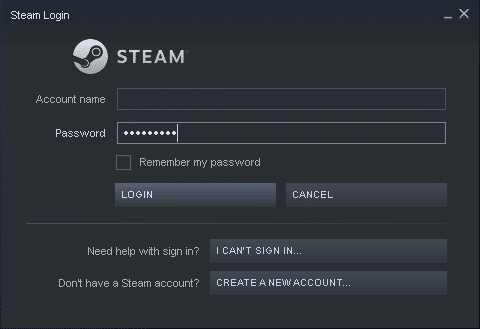
3. انقر فوق بخار من الزاوية العلوية اليسرى من الشاشة. ثم انقر فوق إعدادات، كما هو مبين.

4. انقر التحميلات من الجزء الأيمن وانقر فوق مجلدات مكتبة البخار في الجزء الأيسر.

5. في ال مدير المخزن نافذة ، انقر فوق (زائد) + أيقونة بجانب محرك النظام بمعنى نوافذ (C :).
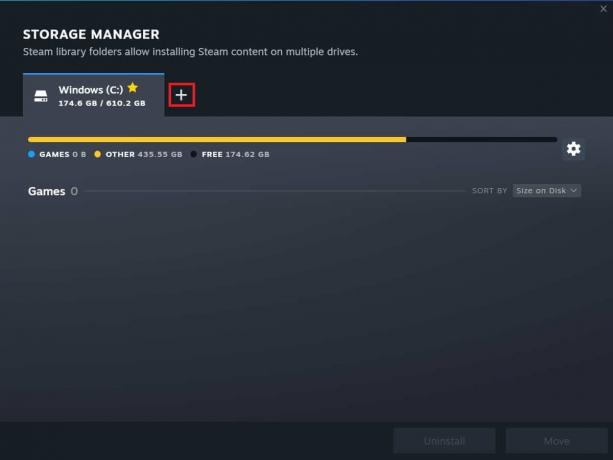
6. حدد ملف توصيل الخطاب المقابلة ل قرص صلب خارجي من القائمة المنسدلة ، كما هو موضح أدناه.
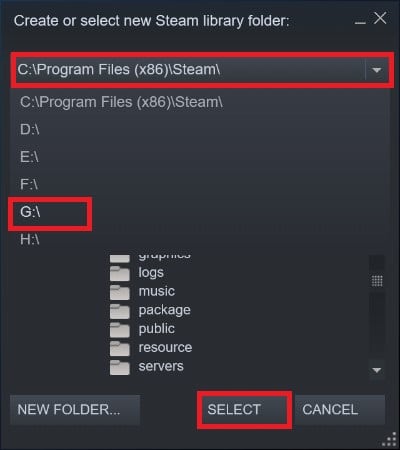
7. إنشاء ملف جديد أو اختر مجلد موجود مسبقًا في محرك أقراص صلبة خارجي. ثم انقر فوق تحديد.

8. اذهب إلى شريط البحث والبحث عن لعبة على سبيل المثال جالكون 2.

9. بعد ذلك ، انقر فوق ألعب لعبة الزر الموضح مميزًا.
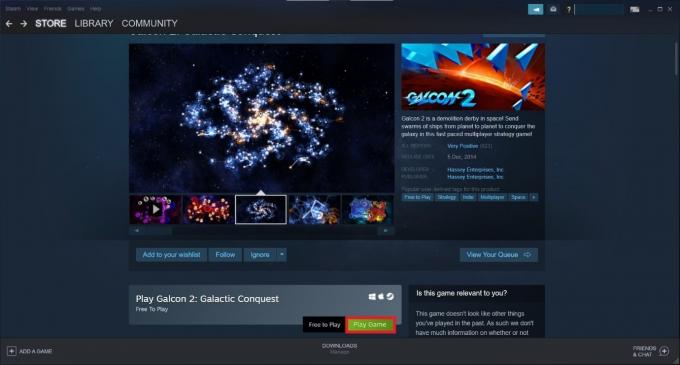
10. تحت اختر موقعًا للتثبيت القائمة المنسدلة ، حدد محرك خارجي وانقر فوق التالي.
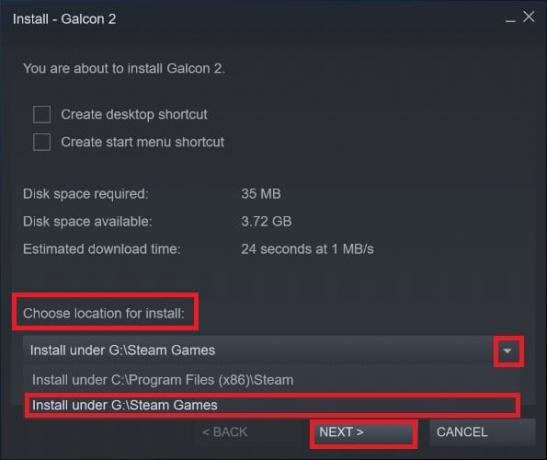
11. انتظر لإكمال عملية التثبيت. أخيرًا ، انقر فوق ينهي زر ، كما هو مبين.
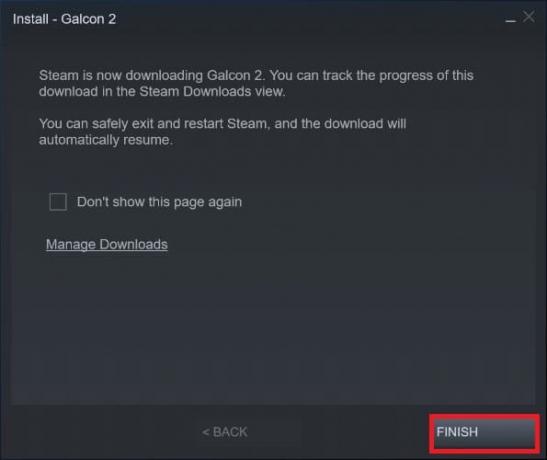
في غضون الثواني القليلة القادمة ، سيتم تثبيت اللعبة على محرك أقراص خارجي. للتحقق من ذلك ، انتقل إلى مدير المخزن (الخطوات 1-5). إذا رأيت علامة تبويب جديدة لمحرك الأقراص الصلبة الخارجية مع ملفات الألعاب ، فقد تم تنزيلها وتثبيتها بنجاح.

اقرأ أيضا: أين يتم تثبيت ألعاب Steam؟
الطريقة 2: استخدم خيار نقل مجلد التثبيت
يمكن نقل اللعبة المثبتة مسبقًا على محرك الأقراص الثابتة الداخلي بسهولة إلى أي مكان آخر باستخدام هذه الميزة داخل Steam. إليك كيفية تنزيل ألعاب Steam على محرك أقراص ثابت خارجي:
1. قم بتوصيل ملف محرك أقراص صلبة خارجي لك كمبيوتر ويندوز.
2. يطلق بخار وانقر على مكتبة التبويب.
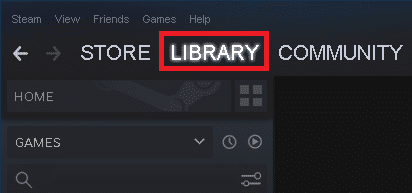
3. هنا ، انقر بزر الماوس الأيمن على ملف اللعبة المثبتة وانقر فوق الخصائص… كما هو موضح أدناه.

4. في الشاشة الجديدة ، انقر فوق ملفات محلية > نقل مجلد التثبيت ... كما هو مبين.
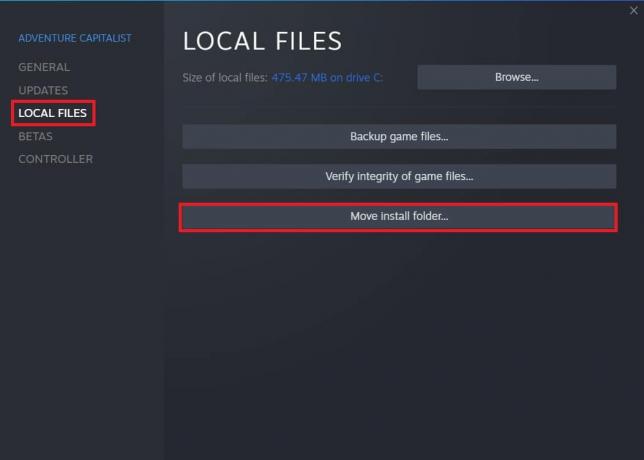
5. اختر ال قيادة، في هذه الحالة ، محرك أقراص خارجي ز:، من عند حدد محرك الأقراص الهدف يجب نقل "اسم وحجم اللعبة" إلى القائمة المنسدلة. ثم انقر فوق نقل.
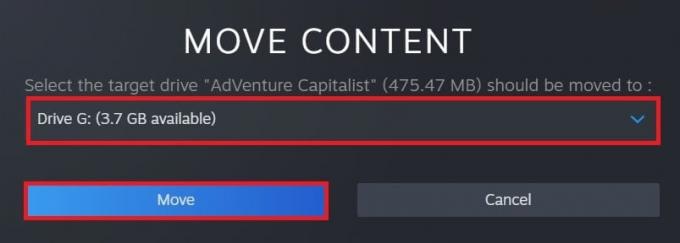
6. حاليا، انتظر لتكتمل العملية. يمكنك التحقق من التقدم في نقل المحتوى شاشة.
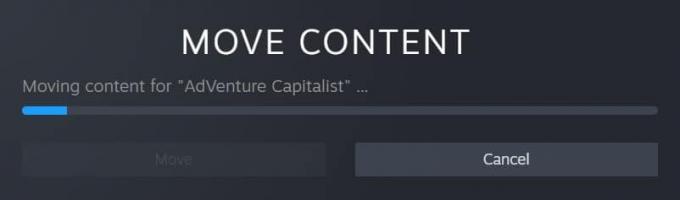
7. بمجرد اكتمال عملية النقل ، انقر فوق قريب، على النحو المبين أدناه. 
اقرأ أيضا:إصلاح البخار يحافظ على الانهيار
نصيحة للمحترفين: تحقق من سلامة ملفات اللعبة
بمجرد اكتمال عملية التنزيل / النقل ، نوصي بالتأكيد على أن ملفات اللعبة سليمة وخالية من الأخطاء. اقرأ دليلنا على كيفية التحقق من سلامة ملفات اللعبة على Steam. تأكد من أنك تتلقى تم التحقق من صحة جميع الملفات بنجاح الرسالة ، كما هو موضح أدناه.
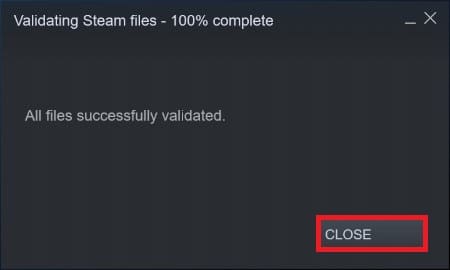
موصى به:
- كيفية تثبيت Kodi
- إصلاح رمز خطأ MHW 50382-MW1
- كيفية تغيير اسم مستدعي League Of Legends
- إصلاح عدم بدء تشغيل Star Wars Battlefront 2
نأمل أن يكون هذا الدليل مفيدًا وأن تكون قادرًا على التعلم كيفية تنزيل ألعاب Steam على قرص صلب خارجي. دعنا نعرف الطريقة التي تفضلها بشكل أفضل. إذا كان لديك أي استفسارات أو اقتراحات ، فلا تتردد في تركها في قسم التعليقات أدناه.



